TrustedInstaller - один из важнейших компонентов операционной системы Windows, он отвечает за управление и контроль системных файлов и папок. Как правило, пользователь не имеет доступа к файлам, защищенным TrustedInstaller, что иногда может стать проблемой при попытке внесения изменений или удаления этих файлов.
В данной статье мы рассмотрим, как получить разрешение от TrustedInstaller на доступ к файлам и папкам, а также разберем, зачем это может понадобиться.
Зачем нужно доступиться к файлам, защищенным TrustedInstaller?
Один из основных случаев, когда потребуется доступ к файлам, защищенным TrustedInstaller - это, например, при удалении ненужных или поврежденных системных файлов. В этом случае без разрешения от TrustedInstaller вам будет практически невозможно удалить выбранный файл или папку. Также, в ряде случаев, может потребоваться изменить системные файлы в целях редактирования или модификации операционной системы. Во всех этих ситуациях становится необходимым получить разрешение от TrustedInstaller.
Запрос разрешения trustedinstaller
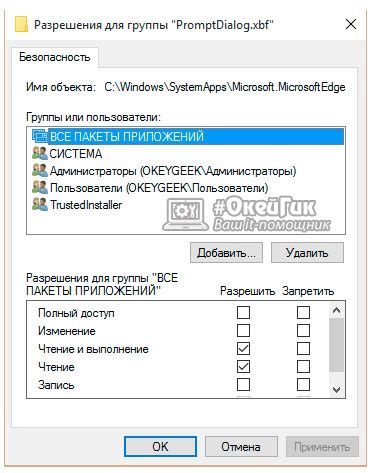
В некоторых ситуациях пользователь может столкнуться с ситуацией, когда нужно изменить или удалить файлы, защищенные TrustedInstaller. В таком случае пользователю может потребоваться запросить разрешение TrustedInstaller, чтобы выполнить необходимые действия.
Чтобы запросить разрешение TrustedInstaller, следуйте этим шагам:
- Найдите файл или папку, для которых вам нужно запросить разрешение TrustedInstaller.
- Нажмите правой кнопкой мыши на файле или папке и выберите «Свойства».
- Перейдите на вкладку «Безопасность» в окне свойств.
- Нажмите на кнопку «Расширенные», расположенную внизу окна.
- На вкладке «Владельцы» нажмите на кнопку «Изменить».
- Введите имя пользователя или группы, для которых вы хотите запросить разрешение TrustedInstaller, и нажмите на кнопку «Проверить имена».
- Выберите имя пользователя или группу из списка и нажмите на кнопку «ОК».
- Вернитесь на вкладку «Безопасность» и найдите раздел «Разрешения для ».
- Нажмите на кнопку «Изменить разрешения».
- В появившемся окне вы можете настроить разрешения для выбранного пользователя или группы.
- Нажмите на кнопку «ОК», чтобы сохранить изменения.
После выполнения этих шагов вы должны получить разрешение от TrustedInstaller для выполнения необходимых действий с файлами или папками.
Важно: Выполняя действия с файлами или папками, защищенными TrustedInstaller, будьте осторожны и убедитесь, что вы знаете, что делаете. Неправильные изменения могут повредить вашу систему.
Как сделать запрос
Чтобы сделать запрос разрешения и получить доступ к файлам или папкам, защищенным trustedinstaller, выполните следующие действия:
- Зайдите в папку или файл, к которым вы хотите получить доступ.
- Нажмите правой кнопкой мыши на папке или файле и выберите "Свойства" в контекстном меню.
- В окне свойств выберите вкладку "Безопасность".
- Нажмите на кнопку "Редактировать".
- В появившемся окне "Редактирование списка учётных записей" нажмите на кнопку "Добавить".
- В поле "Объекты для выбора" введите "trustedinstaller" без кавычек и нажмите на кнопку "Проверить имена".
- После подтверждения имени "trustedinstaller" нажмите на кнопку "ОК".
- Вернитесь к окну свойств и убедитесь, что у учетной записи "trustedinstaller" есть разрешение для доступа к папке или файлу.
После выполнения этих действий у вас должен быть доступ к файлам или папкам, защищенным trustedinstaller.
Какое разрешение нужно

Если вы столкнулись с запросом разрешения trustedinstaller, вам может понадобиться определенное разрешение, чтобы выполнить определенные действия на вашем компьютере или сервере.
Разрешение trustedinstaller обычно требуется для доступа к системным файлам и папкам, которые являются частью операционной системы Windows. TrustedInstaller является сервисом, который контролирует доступ к этим файлам и папкам, чтобы обеспечить безопасность и надежность операционной системы.
Если вы хотите изменить или удалить системные файлы или папки, вам может потребоваться получить разрешение trustedinstaller. Это может быть полезно, если вы хотите внести изменения в операционную систему или решить проблемы, связанные с доступом или авторизацией.
Преимущества получения разрешения
Получение разрешения от trustedinstaller в операционной системе Windows может предоставить несколько значительных преимуществ:
- Полномочия администратора: После получения разрешения от trustedinstaller, вы получаете полномочия администратора, что дает вам возможность изменять и удалять файлы и папки, на которые обычно необходимы особые разрешения.
- Расширенные возможности: Разрешение от trustedinstaller также дает доступ к расширенным функциям и настройкам, которые могут быть недоступны обычному пользователю. Это позволяет проводить более глубокую настройку операционной системы.
- Работа с системными файлами: Получение разрешения от trustedinstaller позволяет изменять и управлять системными файлами, что может быть полезно для устранения проблем с системой, восстановления поврежденных файлов или внесения изменений в конфигурацию ОС.
- Улучшенная безопасность: При использовании разрешения от trustedinstaller, уровень безопасности системы повышается, так как доступ к файлам и папкам становится ограничен только для авторизованных пользователей, что помогает предотвратить нежелательные изменения и вирусные атаки.
- Поддержка и обновления: Получение разрешения от trustedinstaller может быть полезным для установки обновлений и исправлений, поскольку некоторые файлы и папки могут быть защищены от изменений без предварительного разрешения от системы или trustedinstaller.
В целом, получение разрешения от trustedinstaller предоставляет пользователю большие возможности для взаимодействия с операционной системой, улучшения безопасности и разрешения различных проблем, связанных с файлами и папками.
Какие данные требуют разрешения

При запросе разрешения trustedinstaller на доступ к определенным файлам или папкам, данный процесс требует определенных привилегий. Это обеспечивает безопасность системы и предотвращает несанкционированный доступ к важным данным.
Некоторые из данных, к которым может потребоваться доступ, включают системные файлы, файлы программ и системные папки. Trustedinstaller может запросить разрешения на выполнение операций, таких как чтение, запись или удаление файлов.
Он также может потребовать доступа к реестру, чтобы изменять значения ключей или создавать новые записи. Это может быть необходимо для установки или обновления программного обеспечения. Без разрешений trustedinstaller невозможно внести изменения в системные файлы или настройки.
Запрос разрешения trustedinstaller также может включать доступ к файлам и папкам, связанным с системными обновлениями или установкой драйверов. Trustedinstaller может требовать разрешение для замены или обновления файлов, чтобы обеспечить корректную работу операционной системы.
В общем, разрешение trustedinstaller на доступ к данным позволяет обеспечить безопасность и целостность системы, а также производить изменения, необходимые для корректной работы программного обеспечения и операционной системы.
Как использовать разрешение trustedinstaller
Для использования разрешения trustedinstaller необходимо выполнить следующие шаги:
- Откройте проводник Windows, найдите нужный файл или папку и щелкните на ней правой кнопкой мыши.
- В меню, которое появится, выберите пункт "Свойства".
- В открывшемся окне свойств выберите вкладку "Безопасность".
- В окне "Безопасность" щелкните кнопку "Редактировать".
- В окне "Выбор пользователя или группы" нажмите кнопку "Дополнительно".
- В поле "Введите имя объекта, который нужно выбрать" введите "trustedinstaller" и нажмите кнопку "Проверить имена".
- После проверки имени нажмите кнопку "ОК".
- В окне "Выбор пользователя или группы" нажмите на "trustedinstaller" и поставьте галочку в поле "Полный контроль".
- Нажмите кнопку "ОК" во всех открытых окнах свойств.
Теперь у вас есть разрешение trustedinstaller, которое позволяет вам изменять файлы и папки, на которые ранее не было доступа. Это разрешение особенно полезно, если вам нужно удалить, изменить или переместить системные файлы или компоненты операционной системы.
Примеры использования разрешения

Ниже приведены некоторые примеры ситуаций, в которых может потребоваться использование разрешения от trustedinstaller:
- Удаление или изменение файлов и папок, защищенных системой операционной системы Windows. Например, если вы хотите внести изменения в системный файл или удалить программу, которая была установлена изначально, вам может потребоваться разрешение trustedinstaller.
- Изменение или удаление системных служб или компонентов, включая регистрацию программного обеспечения. Trustedinstaller разрешает доступ к таким компонентам для обеспечения безопасности операционной системы.
- Восстановление системных файлов, которые могут быть повреждены или изменены из-за ошибок или злонамеренного воздействия. Trustedinstaller может помочь восстановить надлежащие версии файлов и защитить систему от повреждений.
- Назначение разрешений для пользователей и групп на системные файлы и папки. Trustedinstaller также может быть использован для установки специальных разрешений, чтобы ограничить доступ к определенным компонентам системы.
- Установка обновлений и патчей безопасности. Trustedinstaller обеспечивает безопасность процесса установки обновлений и патчей, проверяя их подлинность и целостность перед установкой.








